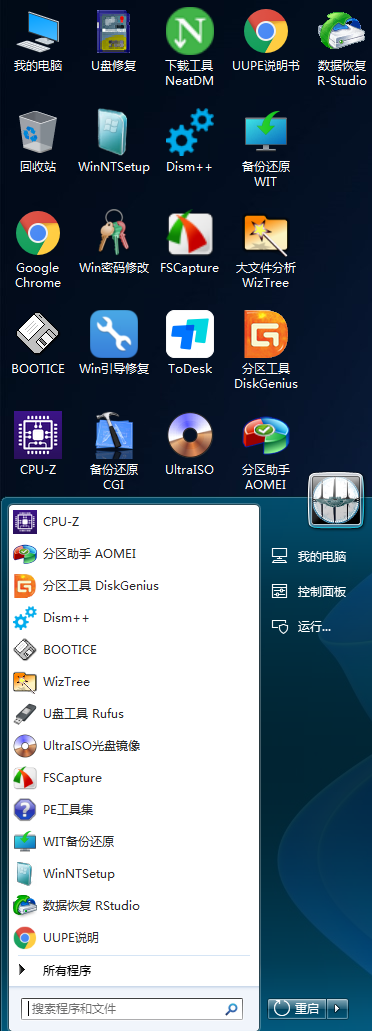UUPE WinPE系统安装维护
2、UUPE 是自制Windows PE用于工作中的环境,分享给大家使用。制作过程非常简单,请务必仔细阅读UUPE制作过程及步骤的全部内容;制作过程是经过无数次实践总结,让所有人都会制作使用。
3、UUPE 只为系统安装维护为主的简单实用功能,支持有线、无线网络功能;不收费,不耍流氓,无广告,也不强迫使用。但是请尊重本人劳动成果,转贴请说明。
4、UUPE 支持Legacy+MBR和UEFI+GPT引导,新旧电脑通用。并且bootx64.efi采用微软签名文件,支持主板UEFI签名安全引导。
5、台式机 笔记本主板很少支持32位UEFI;为了减小PE体积及不必要的空间浪费,因此不包含32位PE。
6、查看BIOS引导快捷键 - Windows原版系统下载地址
UUPE-24.09.12.iso - SHA1: 55a4fa890786dddaba61e9fc485afdcb594cff63
UUPE-24.05.17.iso - SHA1: 96c1eddfdf330ace9d617a496d0f22add5741f86
UUPE-24.04.28.iso - SHA1: 134d4003184ae0cc66f318d11e12af65476129c7
UUPE-24.04.26.iso - SHA1: 7c44a6e21c5c99c9b25b197c8daf0af8ca168ca2
UUPE-23.10.13.iso - SHA1: 19cb797e4060f0a609e7b42916f0e1ba0e5cd228
25.01.11 - Win10 22H2内核
✓ 支持有线、无线上网
✓ 内置Chrome浏览器
✓ 更新众多驱动
✓ 增加右键菜单更多功能项
✓ 更新 7-Zip 24.09
✓ 更新 CPU-Z 2.13
✓ 更新 WinNTSetup 5.4.1
✓ 更新 WIT2020 24.8.20
✓ 更新 CGI 6.0.0.5(已包含Ghost)
✓ 更新 CrystalDiskInfo 9.4.4
✓ 更新 Dism++ 10.1.1002.2
✓ 更新 AOMEI无损分区 10.5.0
✓ 更新 Rufus 4.6 U盘制作工具
✓ 更新 R-Studio 9.2.191.126
✓ 更新 WizTree 4.23
✓ 更新 NeatDM 1.4.24
✓ 更新 ToDesk 4.7.2.1
✓ 更新 Victoria 5.3.7
✓ 更新 DiskGenius 5.6.1
✓ 更新 Snapshot 1.50.0
✓ 更新 UltraISO 9.7.6.3829
✓ 更新 BOOTICE 1.3.4
✓ 更新 U盘修复工具 1.2
✓ 众多更新...
23.10.13 - Win10 21H1内核
✓ 支持intel 12th IO 30.100.2148.1等
✓ 注入Intel 11、12、13最新VMD驱动
✓ 增加右键菜单更多功能项
✓ 更新 CPU-Z 2.08
✓ 更新 WinNTSetup 5.3.2
✓ 更新 WIT 23.10.12
✓ 更新 imagine 1.3.1
✓ 更新 CrystalDiskMark 8.0.4.0
✓ 更新 Victoria 4.7.3.0
✓ 更新 AOMEI无损分区 10.2
✓ 更新 Rufus 4.1 U盘制作工具
✓ 更新 Snapshot 1.50.0.1258 备份还原
✓ 更新 AIDA64 6.88
✓ 更新 R-Studio 9.2.191.126
✓ 更新 IsMyHdOK 3.9.3
✓ 更新 WizTree 4.15
✓ 更新 CGI 6.0.0.2(已包含Ghost)
✓ 更新 DiskGenius 5.5.1
✓ 更新 SumatraPDF 3.4.6.0
✓ 更新 UltraISO 9.7.6.3829
✓ 众多更新...
21.09 - Win10 20H2内核 停更
21.02 - Win10 2004内核 停更
20.04 - Win10 1511内核 停更可下载
➤ 第一种制作方法:最简单,只需选择FAT32或NTFS格式化U盘为一个分区。
打开或解压UUPE.iso包所得的全部文件复制到U盘根目录下即可使用。也可以直接把UUPE.iso刻盘使用。
FAT32、NTFS、exFAT的区别:
✓ 格式化为FAT32,优点:兼容性好
支持Legacy/UEFI双引导;缺点:U盘不能存储大于4G单文件。
✓ 格式化为NTFS,优点:支持Legacy引导PE,支持大于4G单文件;缺点:部分新主板支持NTFS引导UEFI,使用过程中NTFS对U盘有损伤。
✓ 格式化为exFAT,优点:支持大于4G单文件,适合存储数据;缺点:只有部分新主板支持exFAT引导Legacy/UEFI。
➤ 第二种制作方法:兼容性最好,格式化U盘为两个分区(第一分区存用户数据,第二分区存PE系统)。完美支持Legacy/UEFI双引导PE,又能存储大于4G单个文件。
请严格按照下面步骤制作WinPE:
1、打开或解压UUPE.iso中找到BOOTICE.EXE并双击打开得到下图界面。
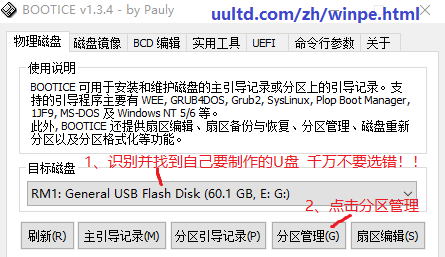
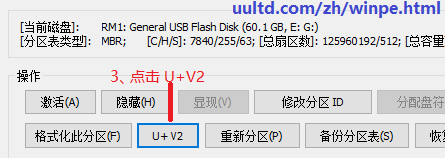
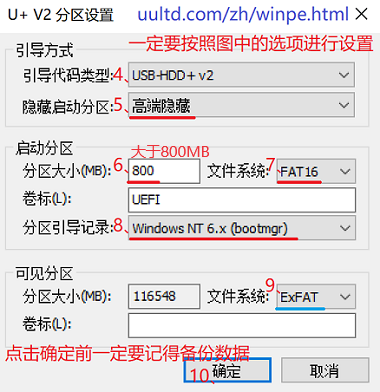
2、返回图1点击主引导记录得到下图继续操作。
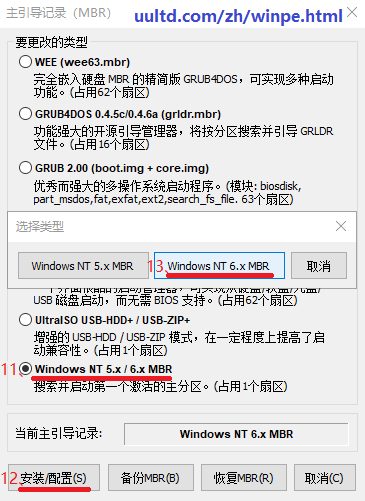
3、最后一步,把UUPE.iso里的全部文件复制到U盘引导分区(FAT16、FAT32)的根目录下即可。
注意事项:制作PE或升级PE都可能遇到这个问题
(1) 如果Win10/11系统不能显示两个分区,使用BOOTICE.EXE的 分区管理 选中不显示的盘符,先点击 删除盘符 再点击 分配盘符 即可显示。
(2) 如果Win7/8/8.1系统不能显示FAT16(FAT32)分区,使用BOOTICE.EXE的 分区管理 下图界面中操作步骤进行切换。
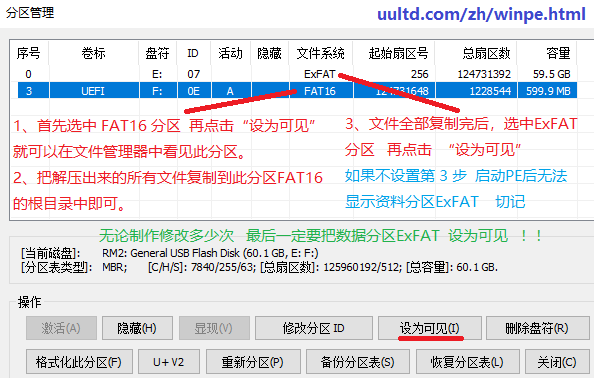
到这里就制作完成;可以重启电脑进入WinPE使用了。